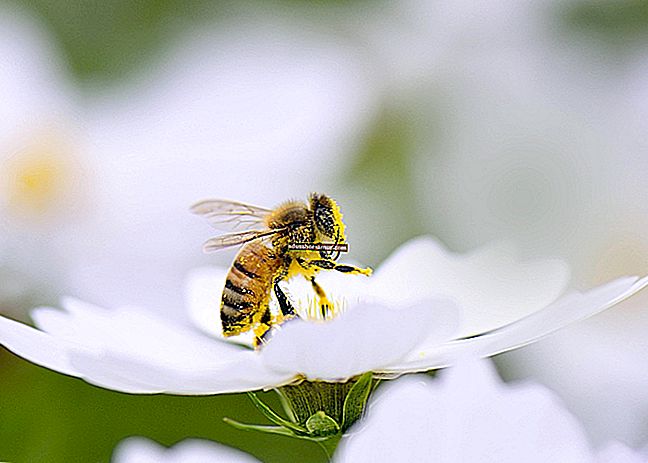Нет ничего более болезненного, чем ввод пароля Wi-Fi!
Особенно Freebox, который всегда длинный и сложный ...
Каждый раз, когда гость спрашивает пароль Wi-Fi, возникает хлопот!
Мало того, что вы должны его найти ... но они должны набрать его несколько раз, прежде чем они попадут туда!
К счастью, вот руководство, как легко изменить пароль Wi-Fi и выбрать тот, который легко запомнить.
Кроме того, мы также объясняем, как изменить имя вашей сети Wi-Fi, чтобы ее было легко найти. Посмотрите :

1. Подключитесь к своей зоне подписчиков Freebox, нажав здесь

Обратите внимание, что идентификаторы области бесплатных подписчиков состоят из символа «fbx», за которым следует числовая последовательность ( например, fbx123456 ).
Если вы не можете найти имя пользователя и пароль для своей зоны подписчиков, щелкните здесь.
2. В меню слева нажмите вкладку «Мой Freebox».

3. Нажмите «Настроить мою сеть Wi-Fi».

4. Перейдите в раздел «Конфигурация сети Wi-Fi».

Здесь вы увидите название своей сети Wi-Fi, как указано выше.
5. В разделе «Ваша личная сеть Wi-Fi» выберите «Да». И чуть ниже введите желаемое имя для вашего Wi-Fi

Важно, не забудьте выбрать «Да» в пункте «Ваша личная сеть Wi-Fi». В противном случае ваш Wi-Fi не будет обнаружен!
6. Прокрутите вниз и нажмите «Безопасность сети Wi-Fi».

Здесь находится ваш пароль Wi-Fi.
7. Введите новый пароль в поле ввода «WIFI KEY».

8. Нажмите "Сохранить настройки" в правом нижнем углу страницы.

9. Перезагрузите Freebox.
Вы увидите сообщение, предлагающее перезапустить Freebox, чтобы настройки были учтены.
Вам просто нужно выключить его, а затем снова включить.
Результат
И все, пароль Wi-Fi вашего Freebox теперь легко запомнить, потому что вы его выбрали :-)
Легко, быстро и удобно, не правда ли? Кроме того, вы также выбрали имя своего Wi-Fi!
Вам будет намного легче найти его среди всех, кто вас окружает.
Ваши гости смогут легко найти связь, когда придут к вам домой.
Никогда больше не придется переворачивать Freebox, чтобы найти знаменитый код расширения Wi-Fi!
Еще проще сбросить пароль, не правда ли?
Обратите внимание, что это руководство действительно как для Freebox Revolution, так и для Freebox mini 4k. А поменяв пароль, потом будет проще его найти!
Твой ход...
Вы пробовали этот трюк, чтобы изменить пароль Freebox? Сообщите нам в комментариях, сработало ли это для вас. Нам не терпится услышать от вас!
Тебе нравится этот трюк? Поделитесь им с друзьями на Facebook.
Также, чтобы узнать:
Наконец, совет, чтобы подключиться БЕСПЛАТНО ко ВСЕМ Wi-Fi.
Wi-Fi в аэропорту: карта со всеми паролями для БЕСПЛАТНОГО подключения.